Xiaomi Mi Max에 대한 사용자 정의 복구 설치. Android를 재부팅하는 방법. TWRP 복구 설치
Xiaomi 휴대폰은 제조업체로부터 탁월한 지원을 받고 있으며 지속적으로 새로운 업데이트를 받습니다. 하지만 다음을 통해 업데이트하는 것이 항상 가능한 것은 아닙니다. "세 개의 점".그리고 여기에 완벽한 솔루션이 있습니다. TWRP를 사용하여 깜박입니다.불행히도 모든 사용자가 복구를 통해 Xiaomi를 정확하고 빠르게 플래시하는 방법을 아는 것은 아닙니다. 오늘 이것에 대해 이야기하겠습니다.
펌웨어에 필요한 것
비슷한 옵션이 있습니다 -, 그러나 이 방법이 귀하에게 적합하지 않은 경우 안전하게 복구를 시도할 수 있습니다. 아쉽게도 스톡 소프트웨어 프로젝트를 통해 이 절차를 더 이상 수행할 수 없습니다. 타사 유틸리티만 가능합니다.설치 방법 알아보기
다음으로 펌웨어 자체가 필요합니다. 해당 장치에 맞게 공식 MIUI 웹사이트에서만 다운로드하십시오!물론 컴퓨터에 접속하지 않고는 할 수 없습니다. 공장 USB 케이블을 사용하는 것이 가장 좋습니다.
1단계: 복구를 위해 해당 모델의 펌웨어 다운로드
절차의 시작은 전화기에 맞는 올바른 펌웨어를 선택하는 것입니다. (아직 사용할 수 없는 경우 Global Stable MIUI 10이 언제 출시되는지 확인) 또는 중 하나를 선택할 수 있습니다. 이 경우 좋은 베타 펌웨어를 선호하십시오.
어셈블리는 다음 형식의 아카이브로 다운로드되어야 합니다. .지퍼. 성공적으로 다운로드한 후 컴퓨터의 아무 폴더에나 넣으세요.
2단계: PC에 연결하고 파일을 휴대폰 루트에 넣습니다.

지금 케이블을 연결하여 스마트폰에 연결하고 저장된 아카이브를 전송합니다.모바일 장치의 메모리에.
그것을 참고 내부 저장소를 사용하지 않는 것이 좋습니다, 전체 삭제는 거의 항상 펌웨어를 플래시하기 전에 수행되기 때문입니다. 예, 상황은 저장되지만 업데이트 파일에는 저장되지 않습니다.
예를 들어 추가 폴더를 사용하지 않고 펌웨어를 루트 자체에 배치하십시오.
3단계: 수정된 복구 설치

그리고 전체 절차가 실패하는 가장 중요한 점은 - 모바일 장치에서 사용자 지정 복구가 가능합니다.이 주제에 대한 자세한 지침을 찾을 수 있지만 지금은 아래 요약된 요점을 읽어보세요.
- 설치 후 본격적인 타사 프로젝트를 제공하는 특수 유틸리티를 사용할 수 있습니다. 최고의 애플리케이션 - 불행하게도 루트 권한 없이는 해당 기능이 불가능하지만 "수퍼유저"로서 Xiaomi 휴대폰에서 복구 모드를 쉽게 얻을 수 있습니다.
- 두 번째 방법은 훨씬 더 복잡하며 숙련된 사용자에게 적합합니다.기술적 지식과 기술에 자신감이 있는 사람. 작업은 Fastboot를 통해 수행됩니다.
- 스마트폰을 끄세요.
- 꺼진 상태로 놓일 때까지 잠시 기다립니다.
- 볼륨 로커를 위로 올리고 전원 버튼을 길게 누릅니다.
특수 드라이버, 잠금 해제된 부트로더, 공식 웹사이트에서 가져온 복구 파일이 필요합니다.
4단계: 복구 모드 진입 및 펌웨어 설치

복구를 통해 펌웨어 설치로 돌아가겠습니다. 위 사항이 완료되자마자 스마트폰에서 이 모드를 시작합니다. 이를 위해:
몇 초 후에 진동이 들리고 해당 메시지가 나타납니다. 화면에 "복구"라는 단어가 나타나면 메뉴에 성공적으로 들어간 것입니다.다음에는 검은색 화면과 8개의 섹션이 표시됩니다.

반드시 데이터를 재설정하세요. 만지지도 않고SD-저장 및OTG.오른쪽에서 두 번째 셀을 클릭하세요." 닦음"(청소) 및 " 고급 지우기" 다음 파일을 확인하세요.
- 달빅 캐시;
- 체계;
- 데이터;
- 내부 저장소.
이제 루트 메뉴로 돌아가서 다음을 클릭하십시오. « 재부팅 복구» (TWRP 재부팅). 다음 클릭 "설치하다"그리고 펌웨어 파일을 선택하세요.업데이트가 시작됩니다. 이 프로세스는 크리핑 라인과 비문의 형태로 화면에 표시되며, 여러분이 해야 할 일은 기다리는 것뿐입니다.
모든 시스템 프로세스가 중지되면 깜박임이 완료되었음을 나타냅니다. 그 후 클릭 "캐시/davlik 지우기".그리고 다음 명령을 사용하여 전체 운영 체제를 재부팅하십시오. "시스템 재부팅".그래서 Mi Recovery Mode를 통해 업데이트했습니다.
휴대폰을 처음 시작할 때 깜박이는 줄임표를 통해 펌웨어가 성공적으로 설치되었음을 알 수 있습니다. 문제가 발생했나요? 그럼 다음 요점을 확인해 보세요.
메모! 처음에는 최신 버전의 프로젝트를 설치하는 것이 좋습니다. 좋은 옵션은 Mi Recovery 3.0입니다. 그러나 오래된 유틸리티는 새로운 소프트웨어와 충돌할 수 있습니다.
이 방법은 Xiaomi Mi 5, Redmi 4X 및 Redmi 5 Plus에서 시도되었으며 모든 것이 처음으로 작동했습니다.
가능한 문제와 해결 방법
이제 발생한 문제의 원인이 무엇인지 알아 보겠습니다. 아래에서 가장 일반적인 문제 목록을 확인할 수 있습니다.
- 오류 7: 펌웨어를 잘못 선택했습니다.예를 들어, 귀하가 Redmi Note 3 휴대폰의 소유자라면 Redmi Note 3 Pro용으로 설계된 어셈블리는 귀하에게 전혀 적합하지 않습니다. 또한, 파일 손상으로 인해 쉘이 설치되지 않을 수도 있습니다.
- 오류 255:잘못 선택됨 파일 업데이터-바이너리.바이러스 백신을 비활성화한 후 이 요소를 교체하세요.
- 복구 모드에 있을 때 컴퓨터에 전화기가 표시되지 않습니다.아마도 TWRP에 관한 기사에서 우리가 쓴 특수 드라이버가 충분하지 않을 것입니다. USB 커넥터가 더러워졌거나 케이블이 파손된 등 다소 사소한 이유가 있을 수도 있습니다.
- 오류 0:펌웨어가 저장된 파일에 필요한 자료가 충분하지 않습니다. 대부분의 경우 바이러스 백신으로 제거됩니다., 특히 사용자 정의 버전을 다운로드하는 경우. 잠시 비활성화하거나 예외(전체 폴더)에 펌웨어 파일을 추가해 보세요. 유닉스.
전체 장치가 지워지는 경우 지우기 전 백업을 어디에 저장합니까?
플래시 드라이브와 같은 외부 드라이브로 전송하거나 컴퓨터로 이동할 수 있습니다. 펌웨어를 플래시하기 전에 스마트폰에 백업 복사본을 보관하는 것은 의미가 없습니다. 펌웨어가 지워지기 때문입니다.
우리가 볼 수 있듯이, Xiaomi 휴대폰에서 Recovery를 통해 펌웨어를 설치하는 것은 매우 간단합니다.가장 중요한 것은 지침을 주의 깊게 따르고 신뢰할 수 있는 소스에서만 파일을 다운로드하는 것입니다.
질문있으세요? 문제에 대한 보다 정확한 답변을 원하시면 언제든지 문의해 주세요. 행운을 빌어요!
안드로이드 휴대폰을 컴퓨터와 연결해야 합니다. 이를 위해서는 Xiaomi Mi 3용 USB 드라이버를 올바르게 설치했는지 확인하세요. 그렇지 않은 경우 다음 Android USB 드라이버 섹션에서 최신 공식 드라이버를 다운로드할 수 있습니다.
백업 및 기타 중요한 팁
USB 드라이버 사용이 완료되었나요? 완벽한. 튜토리얼은 다음 페이지에 있지만 먼저 다음 팁과 주의해야 할 중요한 사항을 살펴보시기 바랍니다. 우리는 누구도 개인 데이터나 앱을 잃어버리지 않기를 바라기 때문에 다음 사항이 중요합니다.
새 사용자 정의 ROM, 공식 소프트웨어 업데이트 또는 기타 항목을 설치한 후에 필요할 수 있는 중요한 데이터를 항상 백업하십시오. 만약에 대비해 백업을 해두세요. 언제 문제가 발생할지 모르니까요. 데이터 백업 방법에 대한 몇 가지 팁은 아래를 참조하세요.
- 앱을 백업하세요. 어떻게? –> .
- SMS 메시지를 백업하세요. 어떻게? –> .
- 연락처, Gmail, Google 데이터를 백업하세요. 어떻게? –> Google 동기화와 동기화하세요.
- 백업 통화 기록. 어떻게? –> .
- WhatsApp 메시지를 백업하세요. 어떻게? –> .
- 백업 APN 설정: GPRS, 3G, MMS 설정. 어떻게? 설정 > 무선 및 네트워크(자세히...) > 모바일 네트워크 > 액세스 포인트 이름의 모든 항목을 기록해 두세요.
휴대폰에 이미 사용자 지정 복구(ClockworkMod, TWRP 등)가 설치되어 있는 경우 기존 휴대폰 설정의 전체 이미지를 생성하므로 이를 사용하여 백업하는 것이 좋습니다.
기억해야 할 몇 가지 추가 팁:
1. Android 휴대폰을 컴퓨터에 연결하는 데 문제가 있습니까? USB 디버깅 모드를 활성화해야 합니다. 여기를 참조하세요: - 진저브레드, 아이스크림 샌드위치, 젤리빈, KitKat 및 Lollipop의 경우.
2. Android 기기가 배터리 잔량의 80~85%까지 충전되어 있는지 확인하세요. 이것은 당신에게 도움이 될 수 있습니다: . 왜? 왜냐하면 맞춤 ROM을 설치하거나 공식 펌웨어 업데이트를 플래시하거나 모드를 설치하는 등 휴대전화가 갑자기 꺼지는 경우가 있기 때문입니다. — 휴대폰이 벽돌이 되거나 영구적으로 작동하지 않을 수 있습니다. 아무도 그걸 원하지 않죠?
4. Team Android의 대부분의 튜토리얼과 사용 방법 가이드는 공장에서 잠금 해제된 Android 휴대폰 및 태블릿을 위한 것입니다. 이동통신사 이름이나 장치 모델을 지정하지 않은 한 휴대폰이 이동통신사에 잠겨 있는 경우 가이드를 시도하지 않는 것이 좋습니다.
위의 팁이 유용하고 도움이 되었다고 생각하시면 저희에게 문의해 주시기 바랍니다. +1 또는 좋다우리에게 감사합니다!
모든 준비가 완료되었나요? 좋은. 이제 아래의 단계별 튜토리얼을 읽고 Mi 3에 TWRP Recovery를 설치할 수 있습니다.
방법: Mi 3에 TWRP 3.0.0 복구 설치
Xiaomi Mi 3에 TWRP 복구를 설치하는 방법에 대한 자세한 단계별 지침 가이드를 정리했습니다. 이것은 매우 간단한 튜토리얼이며 Nexus/Google Play Edition 휴대폰에서 새로운 사용자 정의 복구를 업데이트하거나 설치한 경우 이것은 당신에게도 다르지 않을 것입니다.
아래의 모든 줄을 주의 깊게 읽으십시오. 휴대폰에서 실제로 수행하기 전에 튜토리얼을 한 번 읽어보는 것이 좋습니다.
기억할 점:
- 이 TWRP 복구 튜토리얼은 잠금 해제된 Xiaomi Mi 3에만 적용됩니다. 휴대폰의 다른 옵션에서는 이 튜토리얼을 시도하지 마세요.
- 계속하기 전에 휴대폰에 있는 모든 데이터를 백업했는지 확인하세요.
- 이로 인해 보증이 무효화됩니다.
- 컴퓨터에서 Fastboot/ADB가 작동 중이어야 합니다. 다운로드 링크는 아래에 게시되어 있습니다.
- 부트로더를 잠금 해제해야 합니다. 어떻게? -> Mi 3에서 부트로더를 잠금 해제하는 방법.
위의 요구 사항을 모두 충족했다면 실제 튜토리얼을 진행하세요.
단계별 지침을 완료하세요.:
1 단계 - OS에 따라 다음 링크에서 Fastboot / ADB 패키지를 다운로드하고 컴퓨터의 아무 곳에나 압축을 풉니다.
- 윈도우:
- OS X:
- 리눅스:
2 단계 -전화기를 끄십시오.
3단계 - USB 케이블을 사용하여 Mi 3를 컴퓨터에 연결하세요.
4단계 - TWRP(twrp-3.0.0-0-cancro.img)를 다운로드하고 추출된 Fastboot/ADB 패키지 파일과 동일한 디렉터리에 저장합니다.
5단계 –이제 Mi 3에서 Fastboot/Bootloader 모드로 들어갑니다. 어떻게? 화면에 텍스트가 나타날 때까지 볼륨 크게 + 볼륨 작게 + 전원 키를 몇 초간 누릅니다. 부트로더 모드입니다.
6단계 –이제 Fastboot(예: 1단계)가 있는 동일한 디렉터리로 이동하고 Windows에서는 명령 프롬프트를 엽니다(Shift + 마우스 오른쪽 버튼 클릭 > 명령 프롬프트 열기). Mac OS X 및 Linux의 경우 터미널을 사용하여 이 디렉터리로 이동합니다.
7단계 -다음 명령을 입력하고 Enter를 누르십시오.
Fastboot 플래시 복구 twrp-3.0.0-0-cancro.img
8단계 -완료되면 볼륨 키를 사용하여 Fastboot 메뉴에서 RECOVERY를 선택하고 복구 모드로 들어갑니다.

Xiaomi에서 하드 리셋을 수행해야 하는 데에는 여러 가지 이유가 있습니다. 판매하기 전에 스마트폰을 청소해야 하거나 Android 속도가 느려지기 시작했거나 비밀번호나 그래픽 잠금을 잊어버렸습니다. 이러한 상황에서는 설정을 재설정하는 것이 도움이 될 것입니다.
하드 리셋을 수행하면 휴대폰 내부 메모리가 지워집니다. 즉, 연결된 계정, 연락처, 설정, 게임 및 애플리케이션이 삭제됩니다. 사진, 비디오, 다운로드한 트랙 등 SD 카드에 있는 파일은 그대로 유지됩니다. SD 카드가 내부 메모리로 사용된 경우(이 옵션은 Android 6.0 Marshmallow부터 시작하여 많은 펌웨어에서 사용 가능) 삭제됩니다. 그러니 중요한 데이터를 잃지 않도록 백업하는 것을 잊지 마세요!
Xiaomi 설정을 재설정하는 표준 방법
1. "설정"으로 이동하여 "시스템 및 장치" 섹션에서 "고급 설정"을 선택합니다.

2. "백업 및 재설정" 항목을 엽니다.

3. 맨 아래에서 '설정 재설정'을 선택하세요.

4. '설정 재설정' 버튼을 클릭하세요.
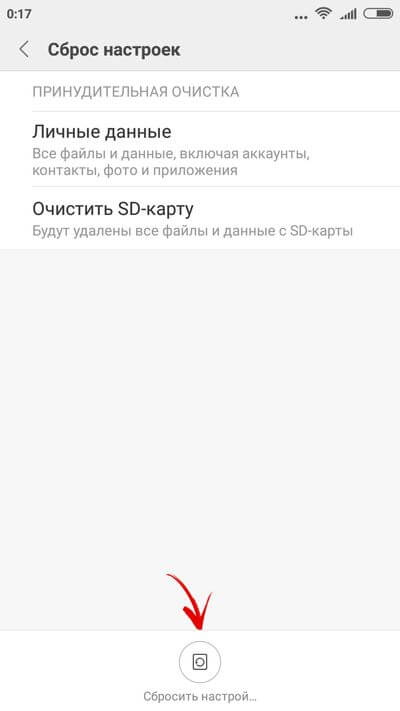
5. 패턴이나 비밀번호가 설치되어 있는 경우에는 입력해야 합니다.

6. 그런 다음 시스템은 데이터가 삭제된다는 경고를 두 번 표시합니다. 동의하시면 '다음', '확인'을 클릭하세요.


복구를 통해 Xiaomi에서 Android 설정을 재설정하는 방법
모든 스마트폰이나 태블릿에는 복구 모드, 즉 복구 모드가 있습니다. Xiaomi에 들어가려면 장치를 끈 다음 Mi 로고가 나타날 때까지 다음 키 조합을 길게 누르십시오.
- “ON” + 볼륨 높이기
사진과 같이 버튼을 클릭하여 Xiaomi 엔지니어링 메뉴가 로드되고 언어를 영어로 변경할 때까지 기다립니다.

1. 메뉴에서 '복구'를 선택하세요.

2. 나타나는 프롬프트에 "확인"이라고 대답합니다.

Xiaomi가 복구 모드로 재부팅됩니다. 이동하려면 볼륨 키를 사용하고 확인하려면 "ON"을 사용하세요.
3. 아래로 내려가 "데이터 삭제"를 선택합니다.


5. 그리고 “확인”을 누르세요.

설정을 재설정하면(패턴도 삭제됨) 시간이 좀 걸립니다. 마지막에는 "데이터가 성공적으로 지워졌습니다"라는 문구가 표시됩니다. "메인 메뉴로 돌아가기"를 클릭하세요.

시스템을 부팅하려면 Mi Recovery에서 "재부팅"을 선택해야 합니다.

그리고 "시스템 재부팅" 후.

Google의 내 기기 찾기 서비스를 통한 하드 리셋
이전에 Xiaomi 휴대폰이나 태블릿에서 Google 계정에 로그인한 경우 내 장치 찾기 서비스를 사용하여 원격으로 설정을 재설정할 수 있습니다. 이렇게 하려면 다음으로 이동하세요. https://www.google.com/android/find그리고 로그인하세요.
이 계정과 연결된 장치에 대한 검색이 시작됩니다. 프로세스가 완료되면 옵션을 사용할 수 있게 되며 그 중 흥미로운 옵션은 "데이터 지우기"입니다. 그것을 클릭하세요.

그런 다음 "데이터 지우기" 버튼을 클릭하여 다시 확인하세요.

마지막으로 "Clear"를 선택하여 동의합니다.

마지막에 "기기가 지워졌습니다"라는 알림이 나타나고 재설정이 시작됩니다. 장치가 오프라인인 경우 네트워크에 처음 연결할 때 하드 리셋이 수행됩니다.

Mi PC Suite를 사용하여 Xiaomi에서 하드 리셋하기
복구 대신 펌웨어 모드를 여는 Xiaomi 휴대폰 소유자는 중국어 버전의 Mi PC Suite 유틸리티를 사용하여 설정(물론 패턴이나 비밀번호)을 재설정해야 합니다(모든 장치가 영어 버전을 인식하는 것은 아닙니다).

컴퓨터 링크를 통해 Yandex.Disk에서 파일을 다운로드하고 실행한 후 모든 요청에 동의하여 설치를 완료합니다.
전원 버튼과 볼륨 높이기 버튼을 길게 눌러 스마트폰을 펌웨어 모드로 전환하세요. PC에서 Mi PC Suite 중국어 버전을 실행하세요.
깜박이는 과정에서 모든 중요한 정보가 삭제됩니다이므로 에 저장하세요. 배터리가 75% 이상 충전되어 있는지 확인하세요.
중요한!업데이트(증분 ROM 팩)를 플래시하려면 먼저 복구 모드에서 모든 정보를 삭제하세요. 롤백, 즉 이전 버전을 설치하려면 전체 어셈블리(MIUI 전체 ROM 팩)를 다운로드해야 합니다. 복구 모드 인터페이스의 차이로 인해 이 방법은 MediaTek 프로세서가 탑재된 일부 Redmi 시리즈 스마트폰과 부트로더가 잠긴 장치에는 적합하지 않습니다.
1단계: 샤오미 펌웨어 다운로드
공식 MIUI 리소스를 방문하여 모델을 선택하고 최신 펌웨어 버전을 다운로드하세요. 다운로드한 파일 이름을 “update.zip”으로 변경하세요.
2 단계.
포함된 USB 케이블을 사용하여 장치를 컴퓨터나 노트북에 연결하세요. 다운로드한 펌웨어를 기기의 내부 메모리로 복사하거나 이동하세요. 폴더에 넣지 말고 루트 디렉터리에 두는 것이 중요합니다.
다음과 같이 편리한 방법으로 장치에서 복구 모드로 이동하세요.
- "업데이터" 응용 프로그램을 열고 그림과 같이 오른쪽 상단에 있는 아이콘을 클릭한 후 "복구 모드로 재부팅"을 선택하고 들어갑니다.
- 전원 버튼을 누른 상태에서 적절한 옵션을 선택하여 장치를 완전히 끄고 전원 버튼과 볼륨 "+" 버튼을 동시에 누른 다음 잠시 동안 누르고 복구로 들어갑니다.
- ROM Toolbox와 같은 일부 응용 프로그램을 사용하면 재부팅하고 복구 모드를 포함한 다양한 모드로 들어갈 수 있습니다.
4단계: 샤오미 펌웨어 플래시
복구 모드에 있는 동안 +\- 키를 사용하여 위/아래로 전환하고 전원 버튼을 사용하여 확인합니다.
Recovery에 로그인한 후 편리한 인터페이스 언어를 선택한 다음 "System One에 update.zip 설치"를 클릭하고 작업을 확인하세요. 장치가 자동으로 업데이트를 시작하고, 모든 작업이 완료되면 "System One으로 재부팅"을 선택하고 운영 체제가 로드될 때까지 기다리기만 하면 됩니다.
기사가 도움이 되었나요?
평가하고 프로젝트를 지원하세요!
조만간 우리 모두는 스마트폰 펌웨어에 관한 것이라 할지라도 새롭고 흥미로운 것을 원합니다. 이제 표준적이고 오래 지친 사진을 좀 더 독창적인 사진으로 교체할 때입니다. 그러나 스마트 폰 소유자는 Xiaomi에 TWRP Recovery를 설치하는 방법에 관심이 있습니다. 사실 "You"의 많은 사용자는 다양한 응용 프로그램과 통신하고 있으며 이를 위해 펌웨어를 변경하는 것은 대단한 일입니다.
다음은 몇 가지 조언입니다. 펌웨어에 대해 생각하기 전에 복구를 변경해도 문제가 되지 않습니다. 많은 포럼에서는 TWRP에 안정적이고 편리한 작동이라는 한 가지 특징이 있음을 지적하면서 TWRP에 주의를 기울일 것을 권고합니다. 게다가, 터치 컨트롤을 사용할 수 있는 기회도 있는데, 이는 매우 유익합니다. 일반적으로 Xiaomi에 TWRP를 설치하는 방법을 알아 보겠습니다.
이 방법을 사용하려면 루트 권한이 있어야 합니다. Xiaomi를 고려하고 있으므로 고급 사용자는 이미 여기에서 권한을 가지고 있으며 남은 것은 해당 권한을 애플리케이션으로 전송하는 것입니다. 권한이 없으면 해당 권한을 얻은 다음 복구를 설치해야 합니다.

추가 지침은 다음과 같습니다.
- Google Play(https://play.google.com/store/apps/details?id=com.jmz.soft.twrpmanager&hl=ru)로 이동하여 적합한 애플리케이션을 찾으세요.
- 설치하고 실행하세요.
- 애플리케이션이 설치되면 애플리케이션이 제공하는 모든 것에 동의하고 루트 액세스 권한을 부여해야 합니다.
- 장치를 선택하고 다음을 클릭하여 Xiaomi TWRP 파일을 다운로드하십시오. "TWRP 다운로드";
- 다음으로 다운로드한 img 파일을 선택하고 키를 사용하세요. "플래시 복구"그것을 설치하십시오.

프로그램이 설치되면 모드가 켜집니다. 복구 모드로 재부팅, 즉 재부팅입니다. 그러나 이후에는 시스템을 완전히 변경하지 않고도 이 메뉴에서 모든 조작을 수행할 수 있습니다. 그리고 재고 펌웨어가 충돌하는 것을 두려워하는 사람은 올바르게 작동하면 이런 일이 발생하지 않습니다.
선물을 줄
fastboot를 통해 Mi Recovery 설치
Recovery에 들어가는 두 번째 방법은 그렇게 간단하지는 않지만, 충분한 집중력과 주의를 기울이면 표준 스마트폰 설정보다 조금 더 깊이 파고든 일반 사용자도 마스터할 수 있습니다. 여기서 실제로 해를 끼치 지 않는 유일한 것은 콘솔과 ADB를 사용하는 기술입니다.
드라이버 서명 확인 비활성화
윈도우 8의 경우
- 버튼 조합을 누르세요 "승리+나". 오른쪽으로 나올 거예요 "옵션".
- 집게 "옮기다"그리고 를 누르세요.
- 재부팅하면 창이 뜹니다 "작업 선택". 선택하다 "진단" -> "추가 옵션" -> "부팅 옵션" -> "재부팅".
재부팅하면 "라는 창이 나타납니다. 재부팅 옵션"누르다 "F7" Windows가 재부팅될 때까지 기다립니다.
윈도우 7의 경우
컴퓨터를 켤 때 BIOS 부팅 단계 후 자주 키를 누르십시오. "F8". 메뉴가 나타납니다 "더 많은 다운로드 옵션". 선택하다 "필수 드라이버 서명 비활성화".
추신: F8은 처음에는 항상 작동하지 않으므로 작동하지 않으면 2~3회 반복하거나 다른 방법을 사용할 수 있습니다.

프로세스 설명
- 첫 번째 단계에서는 드라이버를 다운로드하여 설치하고, 다운로드하여 압축을 풀어야 합니다. 파일 경로가 중국어가 아닌 것이 매우 중요합니다. 라틴 문자만 사용할 수 있습니다. 그렇지 않으면 시스템에서 오류가 발생합니다.
- 두 번째 단계는 USB 디버깅을 활성화하는 것입니다. 이것은 가장 간단한 절차입니다. 다음 조작으로 구성됩니다. Xiaomi 휴대폰에서 항목을 열어야 합니다. "전화에 대해서". 원하는 메뉴를 찾았으면 MIUI 버전을 8번 클릭합니다(경우에 따라 7번이면 충분함). 클릭하면 메시지가 뜹니다 "당신은 개발자입니다". 설정 메뉴에 "개발자용" 하위 항목이 나타나고 "USB 디버깅"을 선택합니다. 아무 것도 없으면 액세스 권한이 없거나 이미 가지고 있는 것입니다.
- 세 번째 단계에서는 로그인하고 ADB 폴더에서 command.bat를 실행합니다. 다음으로 명령을 지정합니다. "adb 장치", 하지만 스마트폰이 연결되어 있는지 확인 중입니다. 전화가 응답하지 않으면 문제가 있는 것이므로 다시 연결하는 것이 좋습니다.
- 연결이 설정되면 다음 명령을 실행하여 Fastboot 모드를 시작합니다. "adb 재부팅 부트로더". 이 작업이 완료되면 스마트폰이 자동으로 재부팅되고 부트로더 모드로 들어갑니다. 종료되면 사용자 지정 복구를 설치할 수 있습니다.
- 복구 자체가 없기 때문에 이 경우 인터넷에서 사용할 수 있는 복구 파일을 사용하거나 포럼 등에서 다운로드합니다. 예를 들어, 이 링크를 사용하여 Mi Recovery 3를 찾을 수 있습니다. adb를 사용하여 폴더에 복구를 저장하고 이름을 지정해야 합니다. TWRP.img
- 그리고 전체 본질이 하나의 간단한 명령으로 귀결되기 때문에 설치 사용은 일반적으로 매우 간단합니다. "fastboot 플래시 복구 TWRP.img".

실제로 모든 것이 끝나는 곳이지만 장치가 제대로 작동하는지 확인하려면 장치에서 TVRP 모드로 들어가야 합니다. 시작하는 것은 매우 간단합니다. 이렇게 하려면 다음 조작을 수행해야 합니다.
- 전원 및 볼륨 버튼을 "아래" 위치로 길게 누릅니다.
- 진동 신호를 기다렸다가 즉시 놓습니다.
- 방금 설치한 유틸리티가 시작되기를 기다리고 있습니다.
모든 것이 정상이면 시스템으로 진행할 수 있으며 목표가 펌웨어를 설치하는 것이라면 계속 작업하십시오.

문제
물론 모든 사람이 이러한 조작을 수행할 수 있는 것은 아니지만 일반 사용자는 복구 모드에서 작업하는 방법을 알아내야 합니다.
사용하는 옵션에 관계없이 스마트폰이 이 모드로 들어가지 않으면 이 경우 원하는 모드로 들어가는 방법에 대한 대체 옵션을 찾을 수 있습니다. 그러나 테스트되지 않은 방법을 사용하면 스마트폰이 완전히 붕괴될 수 있으므로 사용하지 않는 것이 좋습니다. 이 문제를 전문가, 바람직하게는 이미 Xiaomi 스마트폰을 다룬 경험이 있는 사람에게 맡기는 것이 훨씬 더 안전합니다.
사용자가 복구를 시작할 수 없는 주된 이유는 유틸리티 코드와 펌웨어 간의 충돌입니다. 이 문제에 대한 해결책은 간단합니다. 복구 자체를 다시 설치할 수 있습니다. 그러나 이것은 일시적인 해결책일 뿐이므로 관심 있는 시스템 메뉴에 들어가려면 다른 방법을 찾아야 합니다.
